データベースを間違って削除してしまい
ワードプレスがデータベース接続確立エラーとなってしまいました・・・。
バックアップもとっていなかったので
もう復元できないと諦めていたのですが
なんとエックスサーバーであれば復元できることが分かりました!
エックスサーバーでバックアップなしの状態から
データベースを削除してしまったワードプレスを復元する方法をご紹介します!
ワードプレスのデータベースを間違って削除してしまった!

ワードプレスのデータベースを
間違って削除してしまいました・・・・。
さぼてんアドセンスプロジェクトとして
完全外注アドセンスブログを運営しており
すでに400記事ほどの外注記事を突っ込んでおります。
で、いつもの通り、
外注さんに記事の投稿をお願いしようと思ったら
ワードプレスの表示がなんだかおかしいとのメッセージが↓
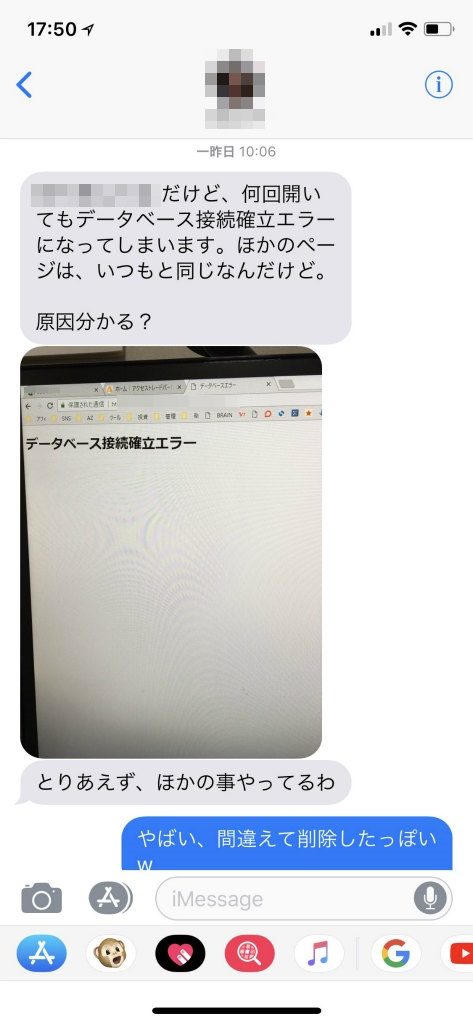
ワードプレスのデータベース接続確立エラーということで
最初はサーバーの不具合か何かかなぁとたかをくくっていました。
でも、そういえば何かしたかなぁと思い返してみたら
最近、新しいブログを立ち上げようと思って
MySQLのデータベースをいじったような・・・・。
そういえば
エックスサーバーで新しいブログを立ち上げるため
ワードプレスを自動インストールしようとしたら
MySQLのデータベース上限数に達して新規インストール不可と言われたので
もう使わないだろうと思ったデータベースを削除したような・・・・!
あ、やばいと思ったら、
案の定、完全外注アドセンスブログ用の
データベースというのを削除してしまったっぽいです・・・・orz
しかも、これまたお恥ずかしいことに
ワードプレスのバックアップというものを
一切取っておりませんでした–;
データベースを間違って削除してしまった原因

ワードプレスのデータベースを
間違って削除してしまうとか
なんでそんな初歩的なミスをするの??w
って思いますよね? ^^;
本当に初歩的なミスで
自分でもお恥ずかしいのですが
今回のように使用中のデータベースを
間違って削除してしまう理由がきちんとあるんですよ。
僕のように
ゴリゴリのブラックSEOをやっている
量産系アフィリエイターというのは
ワードプレスというのは非常に大量に保有しています。
ターゲットサイトにリンクを供給するため、
中古ドメインにワードプレスをインストールして
サテライトサイト用として数百個と持っていることが多いです。
ご多分に漏れず
僕もワードプレスというのは
数百は持っているんですよね^^;
それぐらい大量にワードプレスを持っていると
どのデータベースがどのワードプレスに使用されているのか
まったく分からなくなってきますw
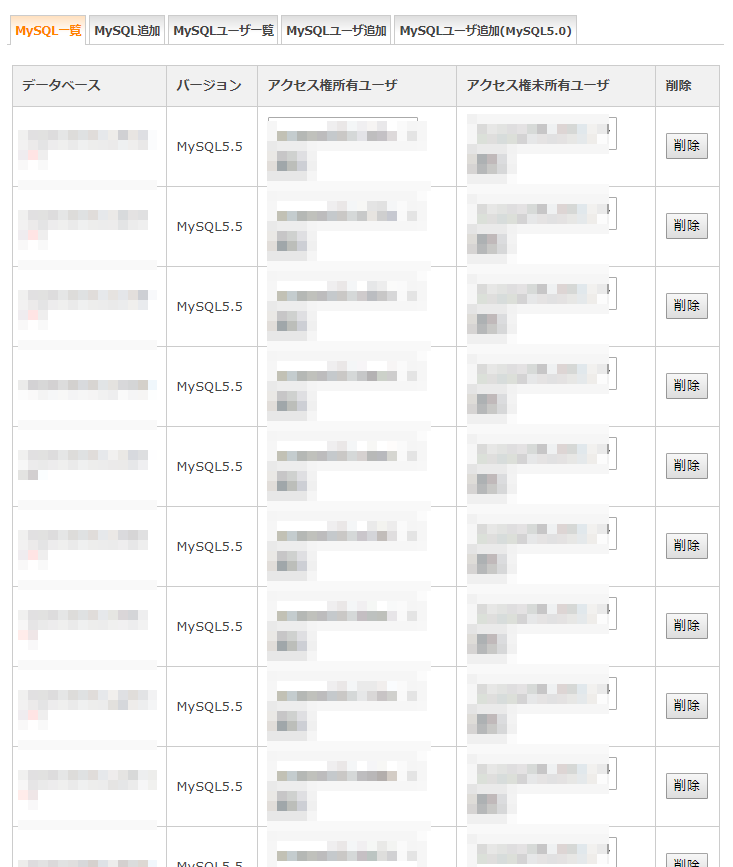
↑こんな風にデータベースがいっぱいあって
どのデータベースをどのワードプレスに使っているのか
サーバーの管理画面上からは全く分かりません^^;
今回、エックスサーバーで
新しいブログを立ち上げようと思ったのですが
MySQLのデータベースの上限に達したということで
安易にデータベースを削除してしまったというのが
そもそもの原因になります。
でも、どうして大切なブログに使われている
データベースを安易に削除してしまったのか?
もちろん、削除する前に
削除してよいデータベースかどうかというのは
きちんと確認したつもりだったんですね。
数百はある
サテライトサイト用の自前のワードプレスのうち
エックスサーバーに設置したものの中から
今はもう使っていないドメインのwp-config.phpファイルを確認。
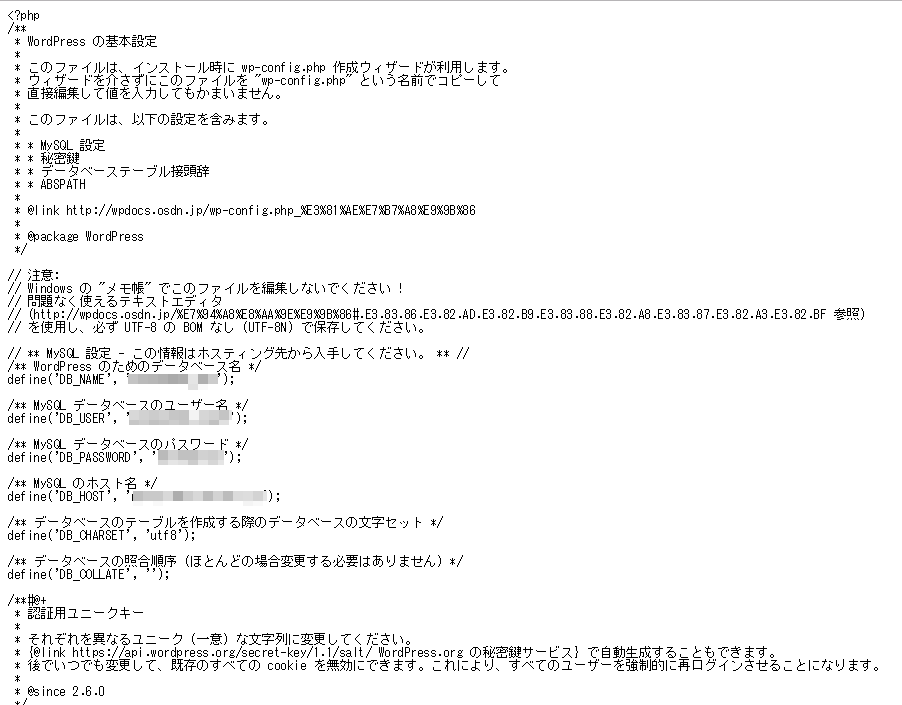
↑その使っていないワードプレス上で
使用されているであろうデータベース名を確認。
そのデータベースであれば
もう使われていないはずなので削除してもOKだろう
と判断して安易に削除してしまったのですね^^;
でも、実はそのデータベースというのは
そのもう使っていないワードプレスの方ではなく
完全外注アドセンス用のワードプレスに使用されていたらしいのです・・・。
そういう可能生もあることにまで考えがおよばず
一切の躊躇もなくデータベースを気軽に削除してしまいましたw
まぁ、データベースを削除するのはよいというか
たとえ削除してしまったとしても
バックアップさえ取っておけば何も問題はなかったわけです。
でも、今回非常に問題になったのは
その肝心のバックアップというのを一切取っていなかったということw
約1年かけて400記事以上を突っ込んだワードプレスが
ちょっとした勘違いでデータベースを削除してしまっただけで
一瞬でネットの藻屑となって消え去った瞬間ですww
自分の場合は、
他の収入の柱がいっぱいありますし
この完全外注ワードプレスというのは
正直まだそんなに稼げていないので
諦めもつけようと思えばつくのですが
これ1本でやっていた人にとっては決して笑えない話ですよね^^;
ということで
ワードプレスなどで大型サイトを作り込んでいる人は
必ずバックアップを取るようにしておきましょう。
ワードプレスのバックアップにはいろいろな方法がありますが
一番簡単なのは「All-in-One WP Migration」というプラグインを使って
画像などメディアファイルごとバックアップを取る方法だと思います↓
エックスサーバーなら自動バックアップでデータベースを復元可能!

バックアップを取らずに
データベースを削除してしまったので
もうワードプレスは復元出来ないだろうと思っていました・・・。
一応、バックアップなしでも
データベースを復元させて
ワードプレスを復活させる方法について
いろいろと調べてみたものの
そういう情報は出てきません・・・・
せっかく1年ぐらいかけて
外注記事とはいえ400記事以上は突っ込んで
いよいよこれから育てていこうと思っていたのに
もう諦めるしかないのか・・・と思ったのですが
最後に一応サーバー管理会社に問い合わせしてみました。


誤って削除されたデータの復旧をご希望とのことですが、
当サービスにおけるバックアップデータの提供は
サーバーに障害が発生した時を除き、有償にて提供しております。
▼ご参考 – 自動バックアップとは?
https://www.xserver.ne.jp/functions/service_backup.php
上記ご確認いただきまして、バックアップデータのご利用を
検討していただけますでしょうか。
ただ、あくまでもバックアップデータをお客様の
FTPサーバー領域に設置してお渡しするというサービスであり
バックアップデータを現行のデータに上書きするという作業は
お客様側でご対応いただく必要がございますこと
ご了承くださいますようお願いいたします。
ご不明な点がございましたら、お気軽にお問い合わせください。
何卒よろしくお願い申し上げます。
↑なんと、エックスサーバーでは
自動バックアップという機能が標準で備わっており
MySQLデータベースは14日間をさかのぼって
バックアップを利用可能とのこと!!
バックアップデータの取得のためには
指定の日の特定のデータベース1つにつき税込5,400円かかるとのことですが
それでワードプレスを復元できるのなら安いもんです。
エックスサーバーの自動バックアップ機能の申込方法
ということで
エックスサーバーの自動バックアップ機能を
早速利用してみました!
エックスサーバーの自動バックアップ機能は
インフォパネル>「バックアップデータのお申込み」より
該当バックアップデータの申込をおこないます。
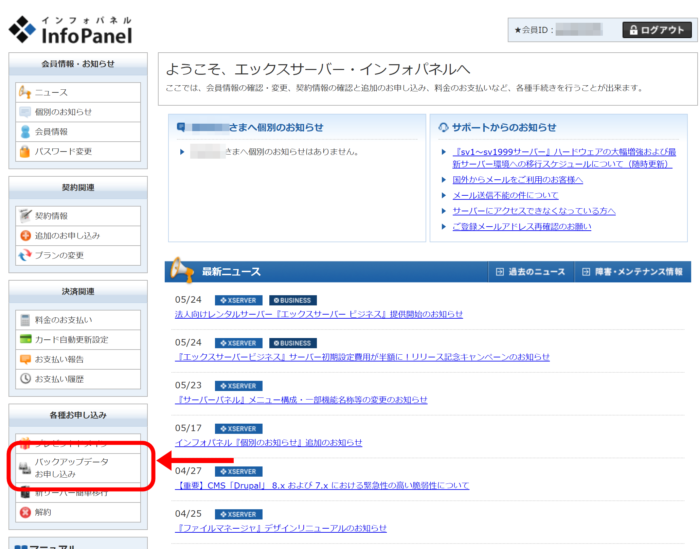
バックアップデータの申込画面にて
MySQLデータベースのバックアップ申込を選択。
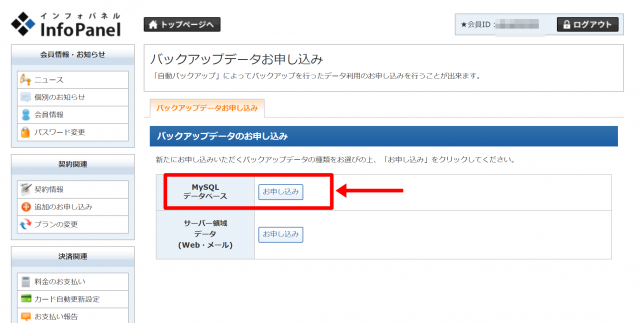
バックアップデータを取得したいデータベースの
サーバーID、データベース名、取得日付を選択。
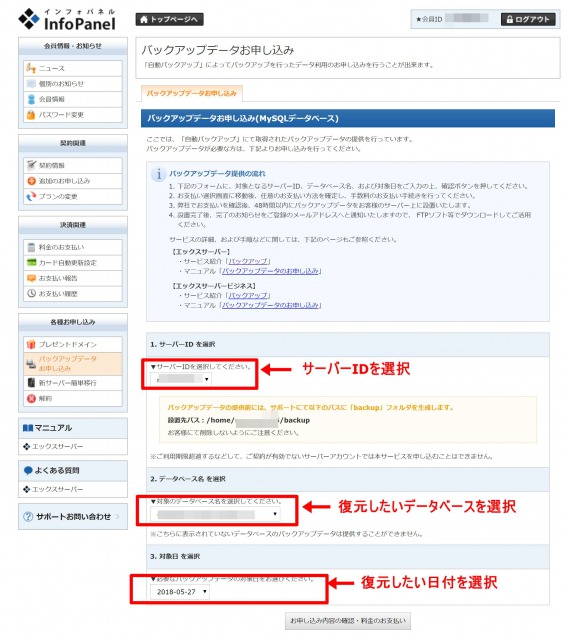
取得したいバックアップデータを指定したら
あとはバックアップデータの取得代金として
5,400円の支払いをすませば完了です。
バックアップデータの取得には
通常48時間以内で完了するとのことでしたが
申込み後からわずか数時間後には
バックアップデータの抽出が完了したとのメールが届きました↓

エックスサーバーカスタマーサポートでございます。
このたびは弊社自動バックアップ機能にて、
バックアップデータをお申し込みいただき誠にありがとうございます。
お客様からのお支払いを確認し、ご依頼のありましたバックアップデータを抽出いたしました。
■バックアップデータに関する情報
【データベース名】:xxxxx
【対象期間】 :2018-05-20分
【設置先パス】 :/home/xxxxx/backup/mysql55/backup.20180520.xxxxxx.sql.gz
上記設置先パスにてバックアップデータをアップロードいたしておりますので、
お手数ではございますが、FTP接続にてダウンロードを行ってくださいますよう
よろしくお願い申し上げます。
バックアップデータのご利用についてご不明な点等ございましたら、
お気軽に下記アドレスまでお問い合わせ下さい。
今後とも弊社エックスサーバーをよろしくお願いいたします。
バックアップなしで
データベースを削除してしまい
一時はもう完全に終わったなと諦めていたのですが
エックスサーバーの自動バックアップ機能のおかげで
データベースのバックアップデータを手に入れることが出来ました!
データベースを削除してしまったワードプレスの復元方法
該当のデータベースのバックアップは
エックスサーバーの自分のFTP領域の最上部に
backupというフォルダを作成して、そこの保管してくれたとのこと。
さっそく、そのバックアップファイルをダウンロードします。
続いて、削除してしまったデータベースについて
同じデータベース名で再度作り直します。
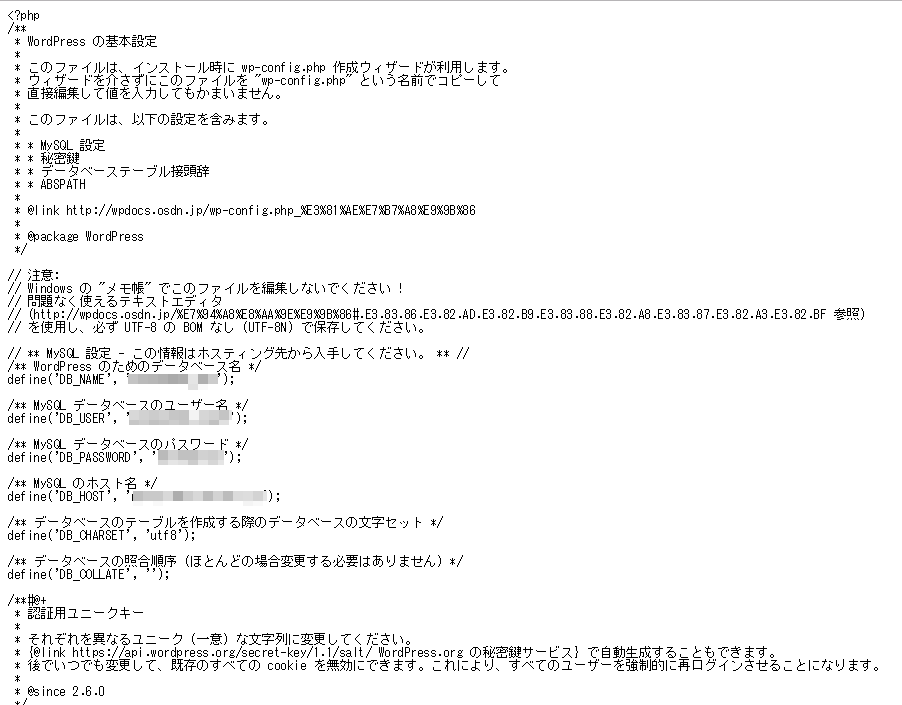
↑復元したいワードプレスに設置されていた
wp-config.phpファイルに記載されている
MySQLのデータベース名、ユーザー名、パスワードにて
あらたに作り直せばOKです。
また、そのデータベースに
該当のユーザーの権限を追加することを
忘れないようにしましょう。
データベースを新たに作り直したら
phpMyAdminにログインします↓

ユーザー名とパスワードを聞かれるので
新たに作り直したMySQLのユーザー名とパスワードを入力して
phpMyAdminにログインします。
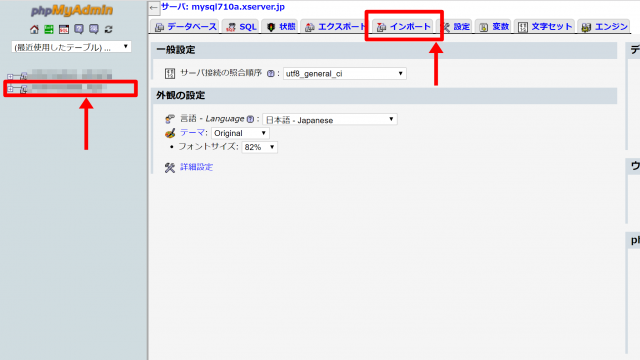
phpMyAdminにログインしたら
復元させたい該当のデータベース名をクリックし
インポートをクリック。
エックスサーバーに抽出してもらった
該当のデータベースのバックアップファイルを指定。
ファイルを指定後に「実行」をクリック。

↑このようにデータベースが復活しました。
データベースの復元作業後に、
該当のワードプレスにアクセスしてみたところ・・・
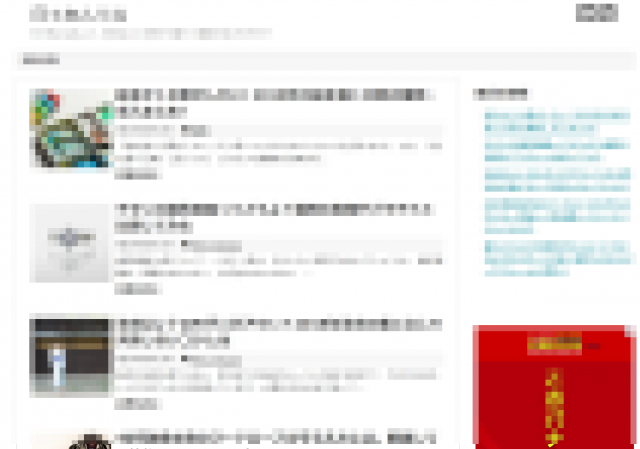
↑このように見事に復活しました!!
よかったです!!
大型サイトを作るなら自動バックアップ機能があるエックスサーバーがおすすめ

一時は完全に終わった・・・と思っていたのですが
エックスサーバーの自動バックアップ機能のおかげで
非常に助けられました m(_ _)m
そもそもバックアップを自分でとっておけば
全く問題にならない話なのですが
バックアップなんて普段はとっておかないものですよね^^;
そして本当に必要な時に
バックアップデータがなくて困るという・・・・
でも、エックスサーバーであれば
こちらから何も申込など一切していなくても
標準機能として自動バックアップがついてきます!
僕のようにバックアップを普段とっていない横着者でも
エックスサーバーの自動バックアップ機能があれば
今回のように間違ってデータベースを削除してしまっても大丈夫です!
エックスサーバーであれば
自動バックアップ機能がついてくるので
万が一のときにも安心ですね。
大型サイトを更新していくのであれば
自動バックアップ機能が標準でついてくる
エックスサーバーがおすすめかなと思います。
ということで、
エックスサーバーについて詳しくは
こちらからチェックしてみてくださいね↓
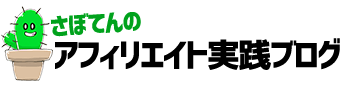











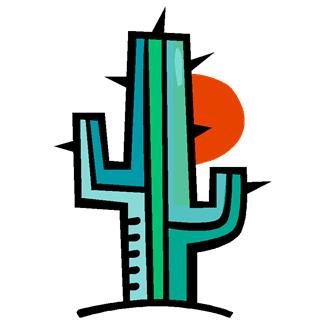

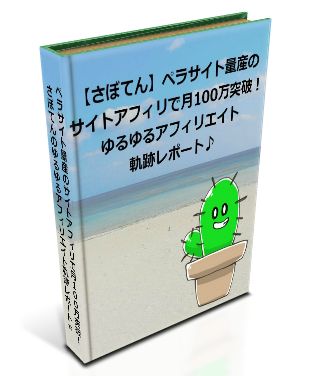
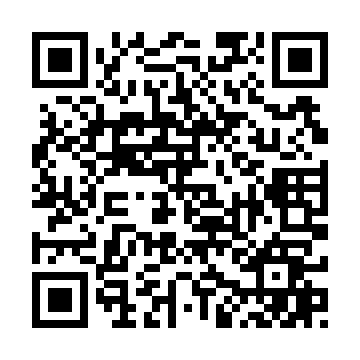




お世話になります。
https://www.◯◯.com/
上記URLにワードプレスをインストールして運用していたのですが、誤ってデータベースを削除してしまい、データベース接続確立エラーが出てしまいました。
こちらを復元することは可能でしょうか?
バックアップを取っていない場合は不可能でしょうか?